Πριν από λίγο, η Aatif εξήγησε γιατί η Microsoft έλαβε μια τολμηρή απόφαση για την κατάργηση του παραδοσιακού μενού Start Orb and Start Menu από τα Windows 8 και στη συνέχεια η Fawad παρουσίασε μια εφαρμογή των Windows 8 που ονομάστηκε ViStart για όλους αυτούς τους άπληστους χρήστες του μενού έναρξης που θέλουν ναφέρτε το κλασικό Start Orb και το Start Menu πίσω στα Windows 8. Παρόλο που το ViStart απαιτεί να τροποποιήσετε τις ρυθμίσεις και να δημιουργήσετε μια νέα γραμμή εργαλείων για να ρυθμίσετε σωστά το Start Orb, το μενού Έναρξη δεν υποστηρίζει το Windows 8 Aero Glass effect και ορισμένες φορές αποτυγχάνεται να προσθέσετε (καρφίσετε) τους φακέλους και τα προγράμματα στο μενού Έναρξη. Αν δεν είστε ένας σκληρός ανεμιστήρας των Windows 7 Start Orb και Start Menu και επίσης δεν θέλετε να χρειαστεί να έχετε πρόσβαση στα ενσωματωμένα βοηθητικά προγράμματα των Windows και τις εγκατεστημένες εφαρμογές από μια νεοδημιουργηθείσα οθόνη Start, δίνω Start8 ένα γύρισμα. Πρόκειται για μια πρόσφατα αναπτυγμένη εφαρμογή για τα Windows 8 που προσθέτει το Start Orb και το Μενού Start Menu σε Windows 8. Διαβάστε το παρελθόν για να μάθετε τι άλλο έχει να προσφέρει το Start8.
Το μενού Έναρξης στυλ Μετρό δεν είναι κάτι στο οποίο αποκτάτε πρόσβαση κάνοντας κλικ στο κουμπί Έναρξη στα Windows 7. όταν κάνετε κλικ στο Start Orb, εμφανίζεται η ενότητα Apps του Οθόνη έναρξης μετρό Windows 8 σε ένα μενού, που σας επιτρέπει να κάνετε γρήγορη αναζήτηση καιεκκινήστε εφαρμογές επιφάνειας εργασίας και μετρό. Το μενού Start8 περιλαμβάνει αναζήτηση για να σας βοηθήσει να βρείτε βοηθητικά προγράμματα συστήματος, συντομεύσεις σε εφαρμογές, εφαρμογές του μετρό, widget και πολλά άλλα. Σε σύγκριση με το προηγούμενο ViStart, αυτή η εφαρμογή δεν έχει πρόβλημα επικαλύψεως εικονιδίων και ρυθμίζει αυτόματα το Start Orb στην κάτω αριστερή γωνία χωρίς να χρειάζεται να δημιουργήσει μια νέα γραμμή εργαλείων.
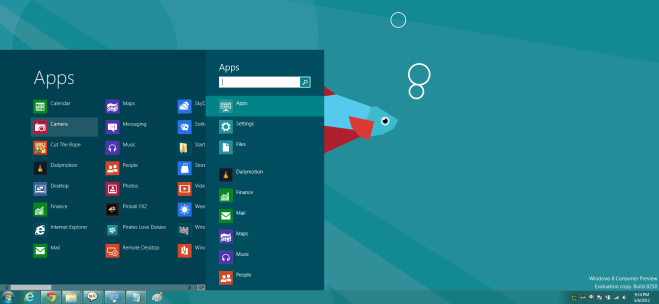
Κάνοντας κλικ στο στοιχείο Έναρξη Orb, ορίστε την εστίαση εισαγωγής στη γραμμή αναζήτησης των εφαρμογών, ώστε να μπορείτε να αρχίσετε να βρίσκετε εφαρμογή κάνοντας κλικ στο κουμπί Start Orb και στη συνέχεια πληκτρολογώντας το όνομα της εφαρμογής.
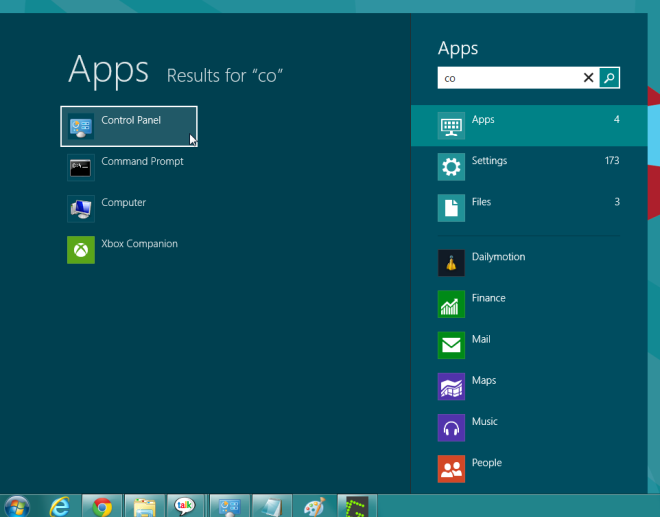
Η ενότητα "Εφαρμογές" είναι πτυσσόμενη και μπορείτε να προβάλετε εύκολα όλες τις εγκατεστημένες εφαρμογές χρησιμοποιώντας το ρυθμιστικό πλοήγησης στο κάτω μέρος. Για κάποιο λόγο, ο τροχός του ποντικιού δεν μετακινεί τη σελίδα Εφαρμογές.
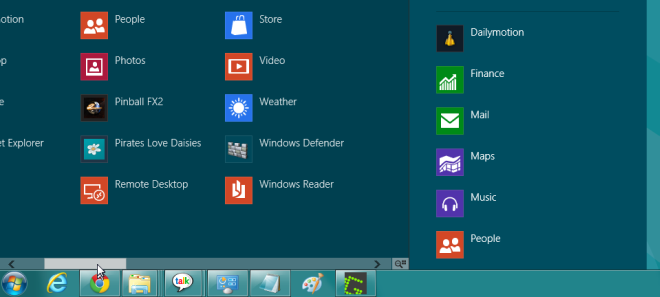
Από προεπιλογή, το Start8 εμφανίζει μόνο την ενότητα "Εφαρμογές" τουΣτην Αρχική οθόνη των Windows 8, αλλά μπορείτε να ρυθμίσετε την προβολή πάντα της κύριας ενότητας της οθόνης έναρξης. Κάνοντας δεξί κλικ στο Start Orb σάς επιτρέπει να εναλλάσσετε τις ενότητες, να ενεργοποιείτε την προεπιλεγμένη οθόνη εκκίνησης των Windows 8 (πλήρους οθόνης), να επιλέξετε διαφορετική εικόνα του κουμπιού "Έναρξη", να ανοίξετε το παράθυρο "Εκτέλεση" και να τερματίσετε γρήγορα τον υπολογιστή.
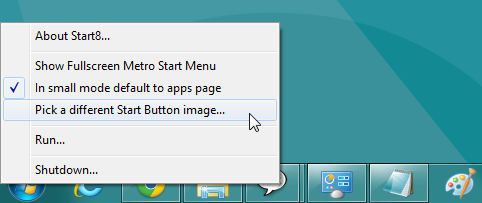
Αξίζει να αναφέρουμε εδώ ότι δεν το κάνειαπενεργοποιήστε οποιαδήποτε λειτουργικότητα και συμπεριφορά που σχετίζονται με την Αρχική οθόνη των Windows 8. Εάν επιλέξετε Show fullscreen Metro Start Screen (Οθόνη έναρξης μετρό πλήρους οθόνης), ενεργοποιεί την οθ νη έναρξης της οθόνης πλήρους οθόνης των Windows 8. Ωστόσο, λάβετε υπόψη ότι η χρήση του Start8 Start Menu δεν απενεργοποιεί πλήρως την οθόνη έναρξης. μπορείτε ακόμα να έχετε πρόσβαση στη λίστα αλλαγών.
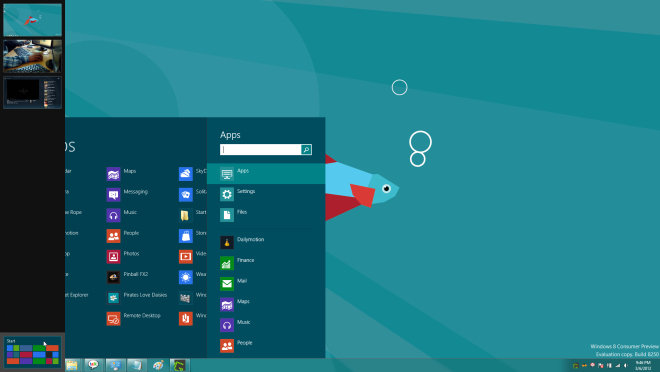
Από το Start Orb, κάντε δεξί κλικ στο μενού περιβάλλοντος, μπορείτε να αποκτήσετε γρήγορη πρόσβαση στις επιλογές Windows 8 Run Console και Windows 8 Power Options (Τερματισμός λειτουργίας, Αδρανοποίηση, Sleep κ.λπ.). Κάνοντας κλικ Επιλέξτε διαφορετική εικόνα του κουμπιού "Έναρξη" σας επιτρέπει να αντικαταστήσετε την προεπιλεγμένη (στυλ εκκίνησης στυλ των Windows 7) με προσαρμοσμένα κουμπιά εκκίνησης.
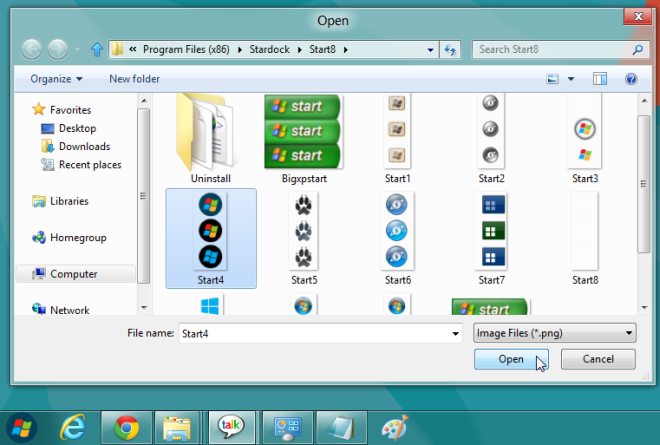
Το Start8 λειτουργεί άψογα χωρίς να εμφανίζει κανένα λάθος. Λειτουργεί και στις δύο εκδόσεις 32-bit και 64-bit των Windows 8.
Κατεβάστε το Start8













Σχόλια